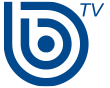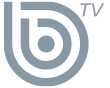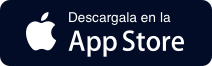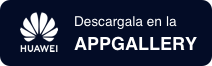Mucho más terrible que el trauma infantil de que te lean el diario de vida es que alguien tenga acceso a tu teléfono móvil. Ya sea un amigo copuchento o de plano un ladrón: quien sea tome este dispositivo puede saber mucho de ti incluyendo cuentas bancarias, fotografías comprometedoras, emails privados, tus costumbres en la red, patrones de compra, etc. En BioBioChile te mostraremos sencillos pasos para proteger la sagrada información que allí guardas.
Se me perdió el celular. Mientras el corazón se me subía a la garganta y la sangre se me helaba, buceaba en la cartera para encontrarlo. Por mi cabeza comenzaban a pasar las fotografías que ahí tenía, los emails con datos personales, la aplicación de Amazon conectada a mi cuenta de banco, etc. Menos mal que esta vez se trató sólo de un susto, ya que lo había dejado olvidado en la casa.
Pero como hay cosas que no se cuentan dos veces, me puse a investigar en la red qué podía hacer para aumentar la seguridad de mi teléfono. A continuación, los mejores consejos para cuidarse de este tipo de desastres, igual o peor que perder la billetera (para iPhone y Android).
1) Utiliza un password para desbloquear la pantalla: sin una clave de ingreso básicamente cualquier persona que tome tu celular podrá acceder a todos los secretos que ahí guardas. Configurarla no toma más de 30 segundos.
Puedes elegir entre un password de cuatro o seis números o bien uno que sea alfanumérico. En el caso de un iPhone anda a Ajustes > Touch ID y Código (Settings > Touch ID and Password). Selecciona Cambiar Código (Change Passcode) y luego Opciones de Código (Passcode Options), ahí podrás ingresar una clave más compleja que la típica de sólo números. Si tienes el iPhone 6 o superior, puedes activar el desbloqueo con huella digital.
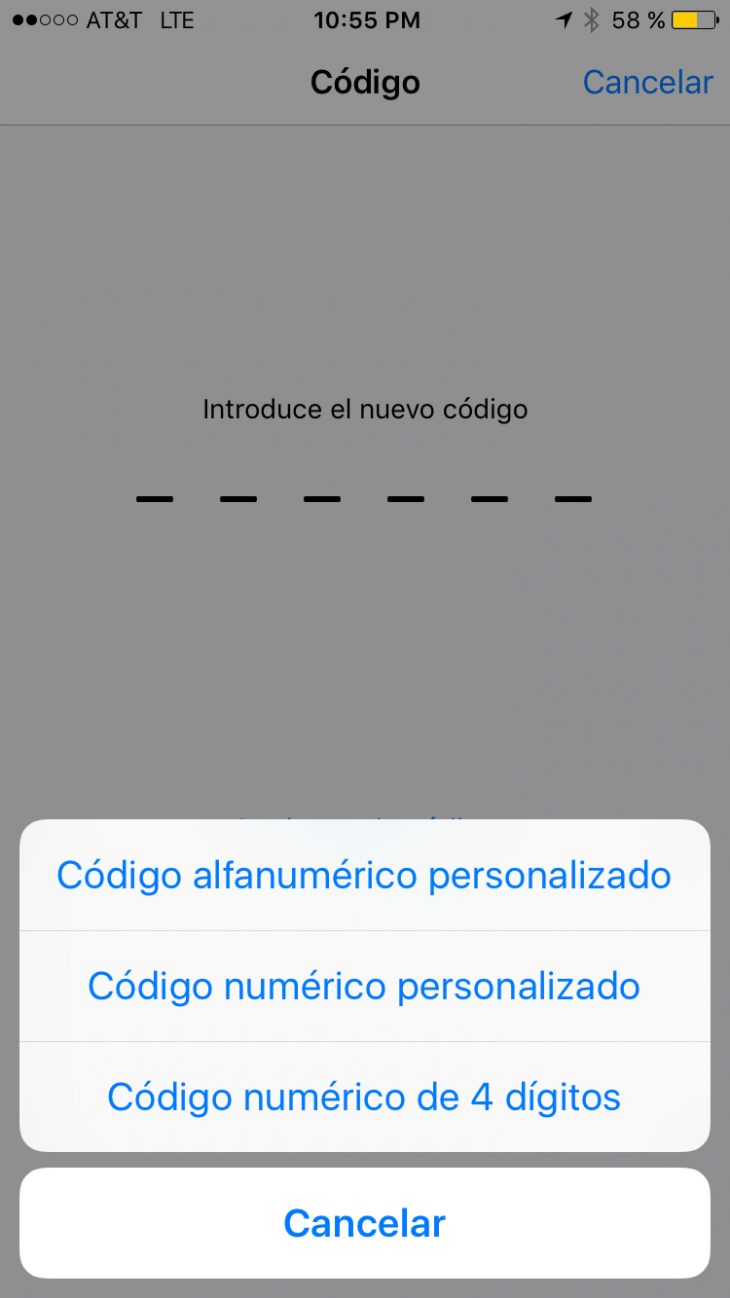
Carolina Lillo (BBCL)
En Android necesitas ir a Ajustes > Pantalla > Bloqueo de Pantalla > Seguridad y seleccionar bloqueo de pantalla (Settings > Display > Lock Screen > Screen Security > screen lock). Tendrás tres opciones: ingresar un pin numérico, una clave con diseño (por ejemplo que en la pantalla se forme una U al desplazar los dedos) o un password alfanumérico.
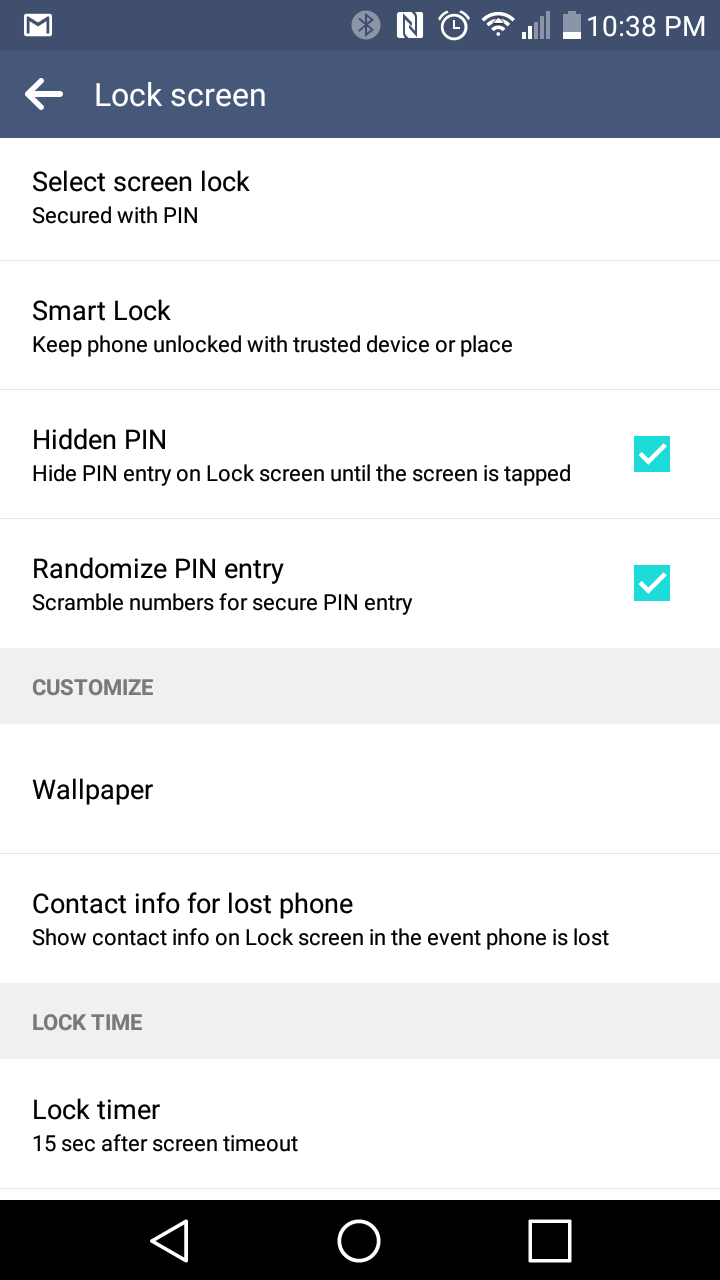
Carolina Lillo (BBCL)
Aparte de pensar en una clave que sea difícil de recordar, una buena idea es cambiarla cada cierto tiempo.
2) Haz que tu teléfono siempre se bloquee: pero aunque tengas un súper password, si alguien te arrebata el celular cuando lo estabas ocupando queda la ventana abierta para que pueda acceder a todos los tesoros que allí tienes. Una forma de evitar esto es activando el bloqueo de la pantalla cuando está sin uso.
En un iPhone debes dirigirte a Ajustes > General > Bloqueo Automático (Settings > General > Auto-lock) y escoger entre 30 segundos hasta 5 minutos. Mientras menos tiempo, más seguro.
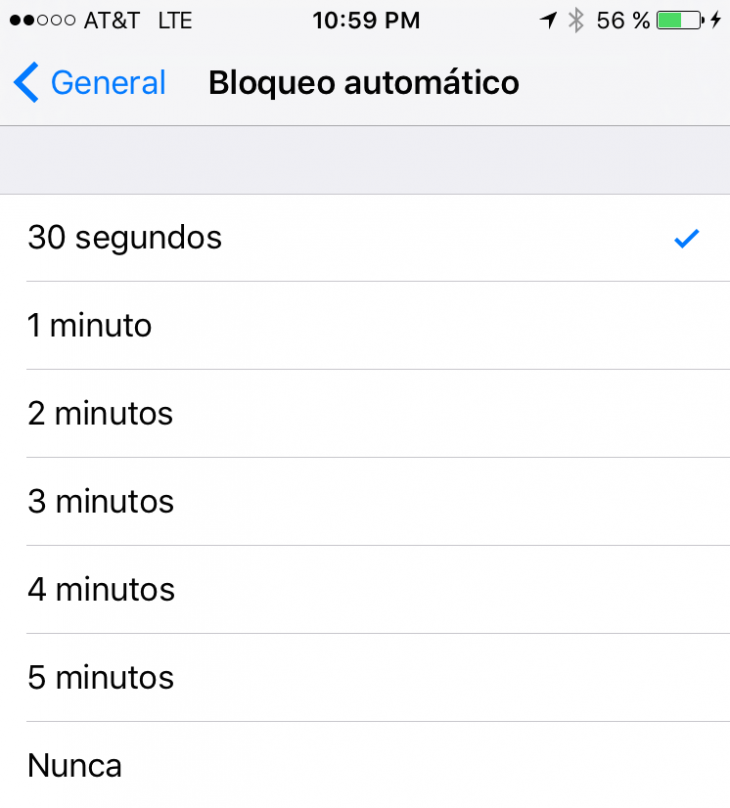
Carolina Lillo (BBCL)
En Android anda a Ajustes > Pantalla > Bloqueo de Pantalla > Temporizador de Bloqueo que puede definirse entre 15 segundos y 4 minutos y medio (Settings > Display > Lock Screen > Lock time).
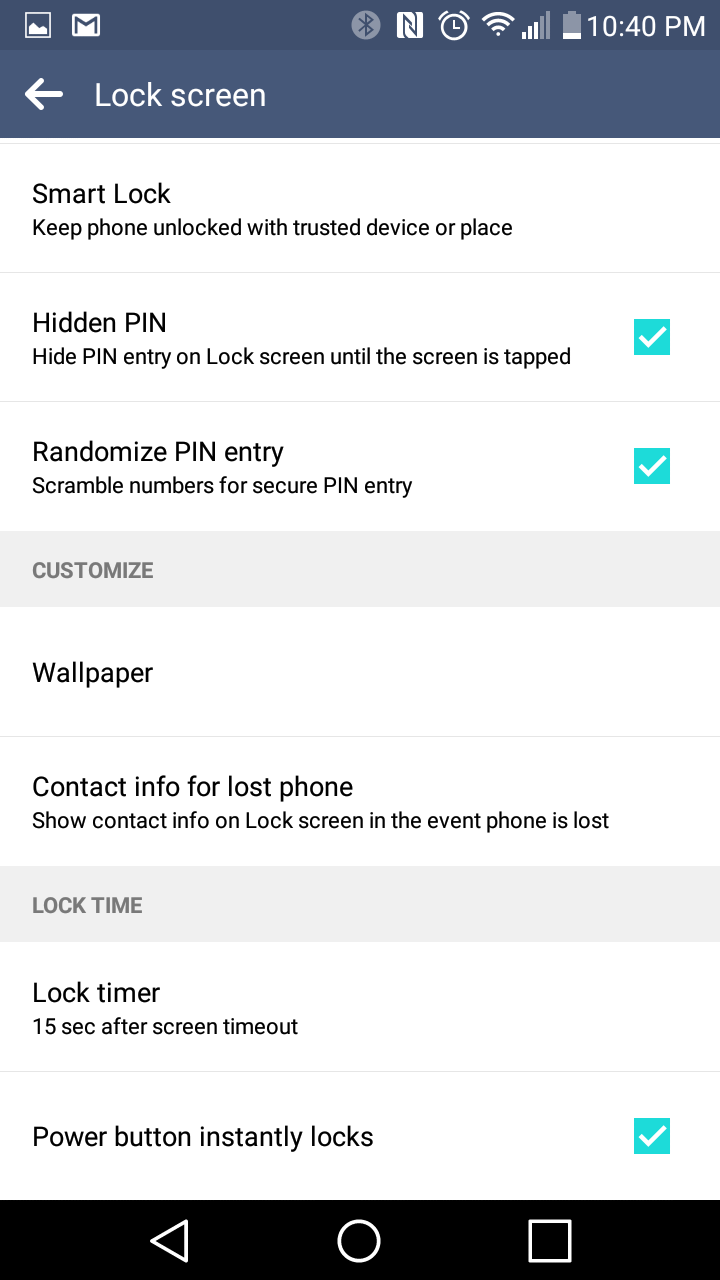
Carolina Lillo (BBCL)
Otra forma complementaria es que siempre que enciendas el celular éste te pida la clave (hay configuraciones en las cuales no se vuelve a pedir el password después de que la persona lo desbloqueó una vez, aunque se apague la pantalla).
En el caso de iPhone, entra a Ajustes > Touch ID y Código y escoge la opción solicitar de inmediato (Settings > Touch ID and Password > Require passcode immediately). Esto hace que cada vez que se apaga la pantalla el dispositivo exige ingresar la clave para desbloquearlo.
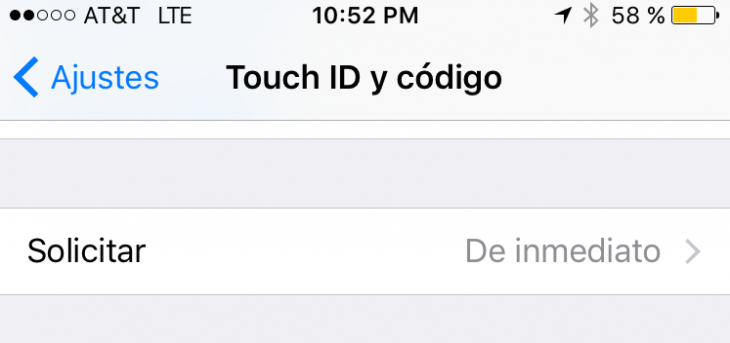
Carolina Lillo (BBCL)
Para Android anda a Ajustes > Pantalla > Bloqueo de Pantalla > Temporizador de Bloqueo y selecciona la opción La tecla encender/apagar/bloquear bloquea inmediatamente (Settings > Display > Lock Screen > Lock Time > Power button instantly locks).
3) Activa la función de encontrar tu dispositivo: ésta es la medida de seguridad estrella para los celulares. Desde que Apple creó el Find my iPhone, y con esto permitió el bloqueo y borrado de información de manera remota, se han reducido los robos de esta marca a nivel mundial.
Para graficar esto, según un reporte preparado por la Fiscalía General del Estado de Nueva York, después de que la funcionalidad de bloquear y borrar remotamente el iPhone fue lanzada, hubo una disminución de los robos de celulares Apple en un 38% en San Francisco (Estados Unidos), 24% en Londres y de un 19% en Nueva York.
Para activar este servicio basta con ir a Ajustes > iCloud > Sign in with your Apple ID > activar Buscar mi iPhone (Settings > iCloud > Sign in with your Apple ID > Turn on Find my iPhone).
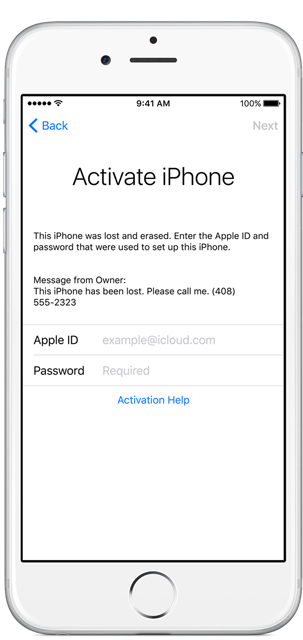
Carolina Lillo (BBCL)
Si se te pierde el celular o te lo roban debes dirigirte a icloud.com/find e ingresar con tu Apple ID y cambiarle el estado a tu teléfono a “modo extraviado” (lost mode). En caso de pérdida, tienes la opción de mostrar en la pantalla un número para que te contacten y un mensaje por si el dispositivo fuese encontrado por una persona de buen corazón que lo quisiera regresar.
Pero si definitivamente te “carterearon” podrás hacer desaparecer toda la información almacenada y bloquearlo desde el computador o tablet.
Importante: si el ladrón enciende el modo avión, accediendo a los botones disponibles en pantalla bloqueada, antes de que tú implementes el borrado y bloqueo, tu teléfono no podrá recibir estas órdenes. Lee el paso número cuatro para ver cómo evitar este problema.
En los teléfonos Android existe el Administrador de Dispositivos Android, una aplicación para ayudarte a ubicar un teléfono o tablet perdidos, hacerlos sonar para encontrarlos cerca de ti, resetear el pin del bloqueo de pantalla y borrar toda la información en caso de robo.
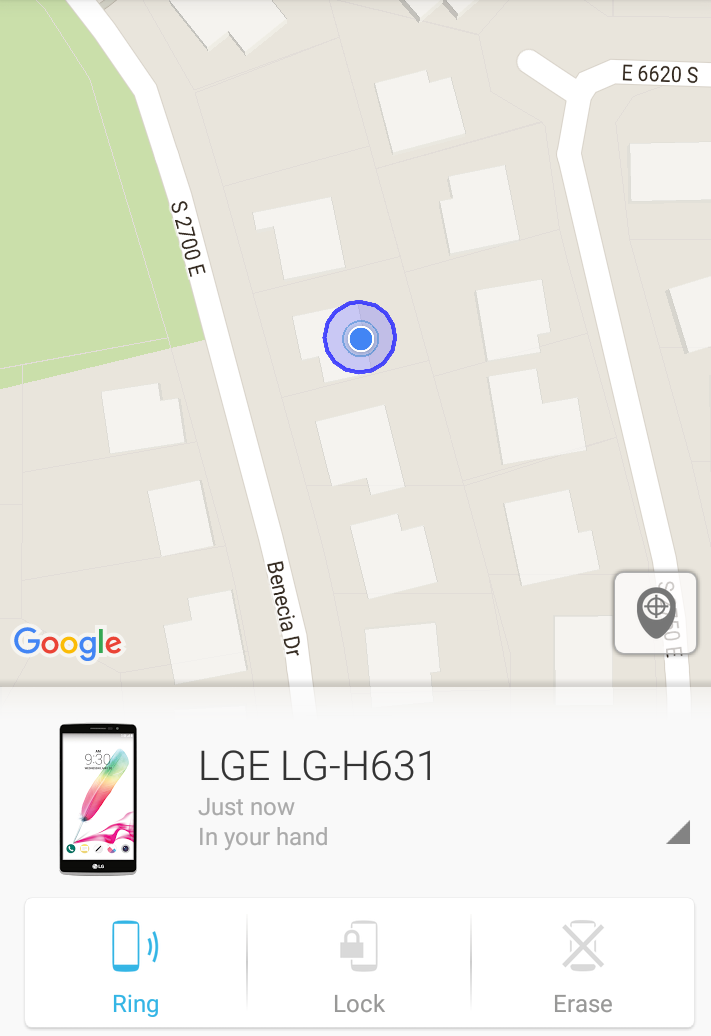
Carolina Lillo (BBCL)
Para habilitar esta opción en tu teléfono tienes que usar los Google Settings (si no está disponible en tu celular Android lo deberás bajar como aplicación en Google Play) y permitir que el Administrador de Dispositivos Android pueda ubicar de manera remota este dispositivo y a la vez se pueda bloquear y resetear.
Para rastrear y bloquear tu teléfono anda a http://Android.com/devicemanager, selecciona tu aparato y elige si quieres bloquearlo, resetearlo o simplemente encontrarlo.
Tanto en iPhone como Android debes tener siempre activada la opción de ubicación (location) en tu celular para que funcione la aplicación.
4) Desactiva las opciones disponibles con la pantalla bloqueada: ¿te has fijado alguna vez que cuando tu iPhone está bloqueado aún así puedes usar algunas aplicaciones como la cámara de fotos? También es posible modificar ciertas configuraciones como encender el Wi-Fi, Bluetooth, modo avión, etc. A través de esta ventana que queda abierta, un ladrón puede recibir información en tu gadget (como leer en las notificaciones los últimos mensajes que te han enviado) y es el punto débil de la potente arma de seguridad que es la función de “encontrar mi dispositivo” ya que desde allí se puede activar el modo avión, inhabilitando la capacidad de bloqueo remoto.
Para eliminar las opciones del Centro de Control (modo avión, Wi-Fi, Bluetooth, brillo, volumen, etc.) en la pantalla bloqueada –si no te has dado cuenta, puedes desplegarlas arrastrando un dedo desde abajo hacia arriba- debes ir a Ajustes > Centro de Control > y apagar donde dice Acceso con Pantalla Bloqueada (Settings > Control Center y desactivar Access on lock screen). Perderás la posibilidad de ajustar el brillo o encender rápido la linterna pero ganarás en seguridad.
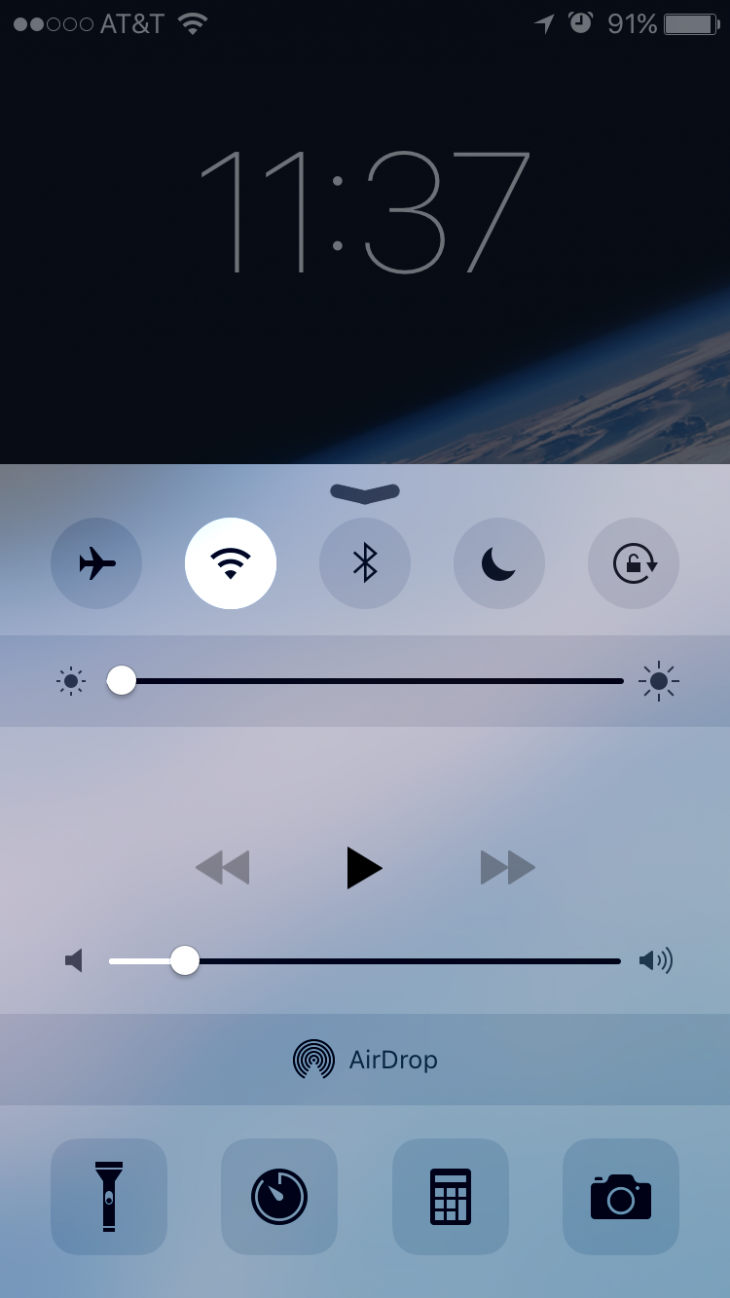
Carolina Lillo (BBCL)
Siri en su afán por ser más útil y eficiente, comparte mucha información en la pantalla bloqueada. Para que no suceda esto, es posible sacarlo yendo a Ajustes > Touch ID y Código > y desactivar el botón de Siri donde dice “permitir acceso mientras está bloqueado” (Settings > Touch ID & Passcode > Siri). Del mismo modo, puedes desactivar la Wallet para forzar tener que ingresar la clave antes de realizar un pago.
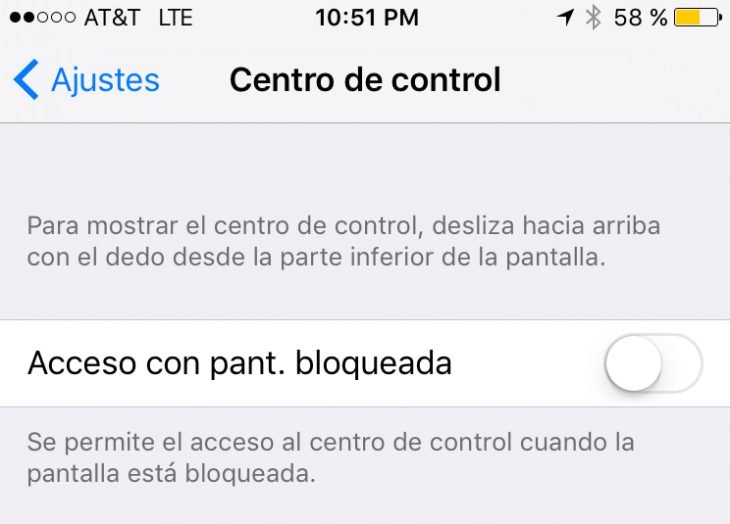
Carolina Lillo (BBCL)
5) Encriptar la información: esto permite almacenar la información de manera segura, si alguien accede a la memoria del teléfono (ya sea tarjeta externa en el caso de algunos dispositivos Android o memoria interna) no podrá leer su contenido.
Esto se habilita en el menú de seguridad al cual se ingresa desde Ajustes > General > Privacidad > Seguridad > Encriptación (Settings > General > Privacy > Security > Encryption).
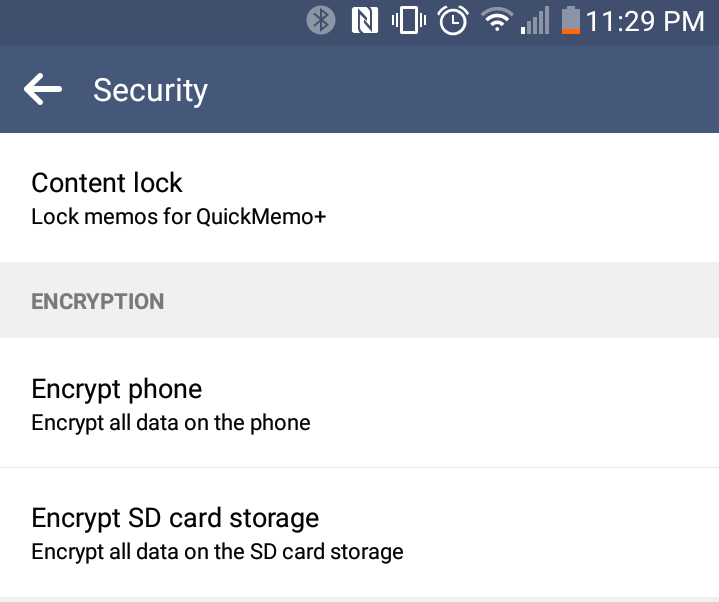
Carolina Lillo (BBCL)
En el caso del iPhone basta con habilitar el passcode (consejo número uno de este artículo) para que quede encriptado.
Siguiendo estos sencillos consejos quedarás mejor protegido en caso de que la tragedia de perder tu teléfono toque tu puerta. Si tienes algún otro truco no olvides compartirlo en los comentarios.